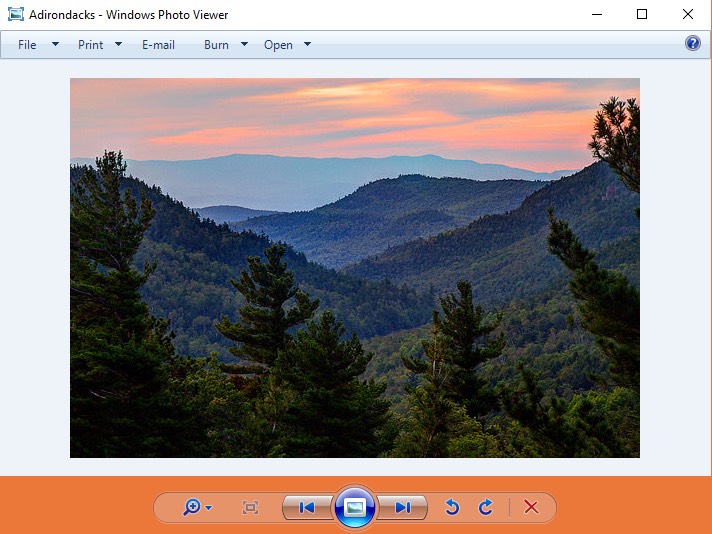विभिन्न अनुप्रयोगों के साथ फाइलें कैसे खोलें
(How to Open Files with Different Applications)
आमतौर पर जब आप Windows में कोई फ़ाइल खोलते हैं, तो फ़ाइल डिफ़ॉल्ट एप्लिकेशन में खुल जाती हैं। उदाहरण के लिए, डिफ़ॉल्ट रूप से Windows फोटो व्यूअर (Windows Photo Viewer) (या Windows 8 में Photo Application) में एक image खुल जाएगी। लेकिन आप हमेशा यह नहीं चाहते हैं। इस Post में, हम आपको एक अलग एप्लिकेशन में फ़ाइल खोलने के साथ-साथ डिफ़ॉल्ट एप्लिकेशन को बदलने का तरीका दिखाएंगे, इससे फ़ाइल हमेशा आपके पसंदीदा प्रोग्राम में खुल जाएगी।
यदि आप Windows 8 का उपयोग कर रहे हैं, तो फाइलें आमतौर पर Start Screen एप्लिकेशन में खुलती हैं, भले ही आपने इसे डेस्कटॉप से खोला हो। यदि आप डेस्कटॉप में काम करना पसंद करते हैं, तो आप फ़ाइल को डेस्कटॉप एप्लिकेशन के साथ open कर सकते हैं। उदाहरण के लिए, Windows 8 में एक JPEG तस्वीर डिफ़ॉल्ट रूप से फ़ोटो एप्लिकेशन में खुल जाएगी, लेकिन आप इसके बजाय Windows Photo viewer में डेस्कटॉप पर इसे खोल सकते हैं।
डिफ़ॉल्ट एप्लिकेशन में फ़ाइल खोलना
(Opening a file in the default application)
जैसा कि आपने फ़ाइलों के साथ काम करने के हमारे Post में सीखा है, आप इसे खोलने के लिए फ़ाइल को ढूंढें और उस पर डबल-क्लिक कर सकते हैं। यह उस प्रकार की फ़ाइल के लिए डिफ़ॉल्ट एप्लिकेशन में खुल जाएगा।
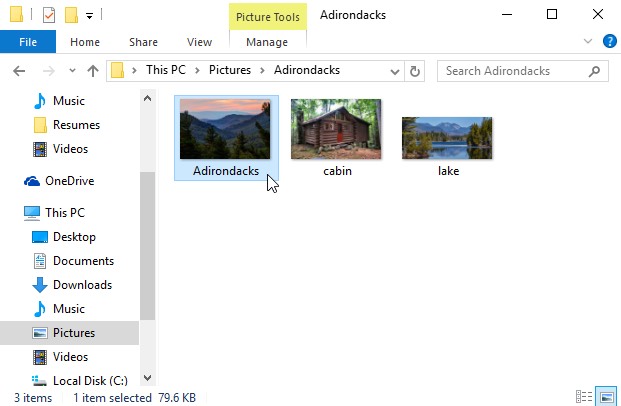
एक अलग एप्लिकेशन में फ़ाइल कैसे खोलें
(How to open a file in a different application)
कभी-कभी आप डिफॉल्ट को बदले बिना किसी भिन्न एप्लिकेशन में एक फ़ाइल खोलना चाहते हैं। उदाहरण के लिए, आप माइक्रोसॉफ्ट पेंट के साथ Crop या Resize करने के लिए एक फोटो खोलना चाहते हैं। तो-
- डेस्कटॉप से, वांछित फ़ाइल पर राइट-क्लिक करें।
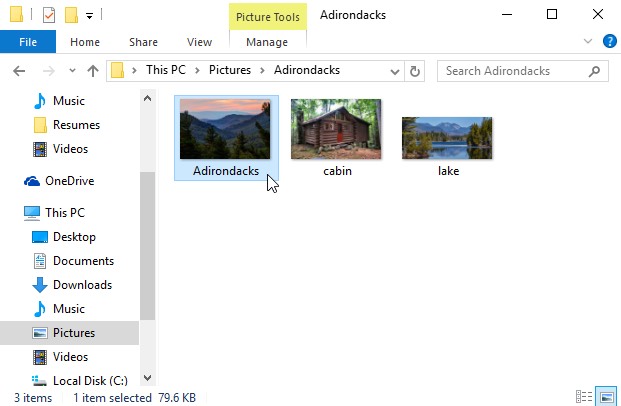
- ड्रॉप-डाउन मेनू से, open with पर क्लिक करें, फिर वांछित एप्लिकेशन का चयन करें। इस उदाहरण में, हम Paint का चयन करेंगे।
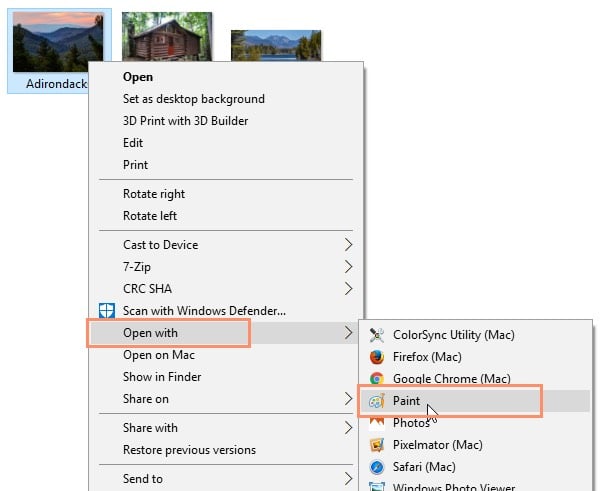
- फ़ाइल चयनित एप्लिकेशन में खुल जाएगी।
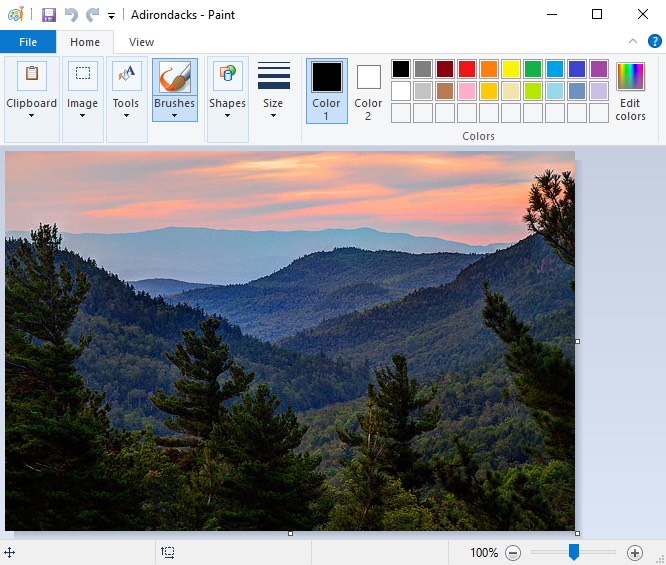
डिफ़ॉल्ट एप्लिकेशन को कैसे बदलें
(How to change the default application)
आप कुछ प्रकार की फाइलों के लिए डिफ़ॉल्ट एप्लिकेशन को बदलना पसंद कर सकते हैं ताकि जब आप उन्हें डबल-क्लिक करेंगे तो वे हमेशा नए ऐप में खुल जाएंगे। उदाहरण के लिए, आप फ़ोटो को फ़ोटो के बजाए Windows Photo viwer में हमेशा अपनी तस्वीरें खोलना चाहते हैं तो-
- डेस्कटॉप से, वांछित फ़ाइल पर राइट-क्लिक करें, open with का चयन करें, और दिखाई देने वाले मेनू से Choose another app पर क्लिक करें।
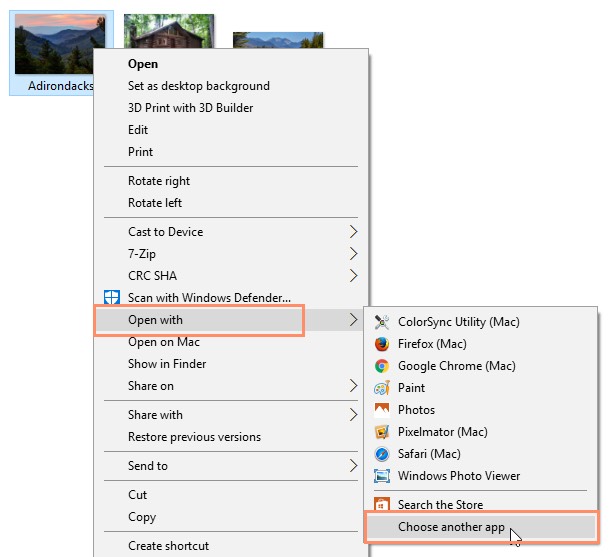
- वांछित एप्लीकेशन का चयन करें। यदि आप जो चाहते हैं उसे नहीं देखते हैं, तो More apps पर क्लिक करें या Look for an app in the Store में ऐप की तलाश करें। इस उदाहरण में, हम Windows photo viewer में फ़ाइल खोलना चाहते हैं। तो Always use this app to open .jpg files वाले चेक बॉक्स को Tick कर देगे और इसके बाद ok पर क्लिक करें।
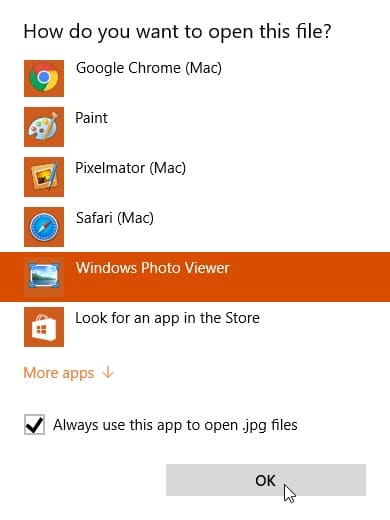
- फाइल नए एप्लिकेशन में खुल जाएगी। अगली बार जब आप उस प्रकार की फ़ाइल को डबल-क्लिक करेंगे, तो यह नए डिफ़ॉल्ट एप्लिकेशन में खुल जाएगा।